Collegare iPhone a PC o Mac con TunesGO
Collegare iPhone a PC o Mac è un’operazione che tutti gli utenti in possesso di tale dispositivo fanno almeno una volta per poter trasferire foto, video, musica e altri dati dal computer su iPhone o viceversa da iPhone sul PC o Mac. Come saprai il software “ufficiale” per la gestione del iPhone da PC e Mac è iTunes, ma quest’ultimo ha diversi limiti che portano gli utenti a cercare alternative per collegare e gestire al meglio l’iPhone da PC e Mac.
Perchè non Collegare iPhone a PC/Mac con iTunes
> Uno dei maggiori problemi che hanno degradato la reputazione di iTunes è la sua scarsa performance. Si sa che funziona molto lentamente sui computer, specialmente su sistemi Windows. Ciò è dovuto soprattutto al fatto che iTunes utilizza una grande quantità di RAM.
> Un altro svantaggio derivante dall’uso di iTunes è il fatto che deve essere “autorizzato” dal computer e tale autorizzazione va data ogni anno. Inoltre, puoi essere autorizzato solo su un massimo di 5 dispositivi e solo un iPod per computer.
> iTunes non consente di trasferire musica e altri file multimediali da iPhone al computer
> Con iTunes non è possibile gestire contatti e messaggi
Collegare iPhone a PC o Mac con TunesGO
Se vuoi collegare iPhone al computer e avere la piena libertà di gestione dati del dispositivo, un software che consigliamo di usare è TunesGO. Con questo programma potrai facilmente trasferire qualsiasi tipo di file dal computer sul iPhone o viceversa da iPhone sul computer. Inoltre avrai a disposizione un sacco di altre funzioni che ti renderanno più semplice la gestione del dispositivo. Vediamo in dettaglio caratteristiche e funzionalità di TunesGO.
Link download versione demo per PC o Mac
TunesGo Windows |
TunesGo MAC |
Interfaccia
L’interfaccia di TunesGo è semplice e intuitiva da usare. Sarai felice di sapere che non c’è nessuna curva di apprendimento per l’utilizzo di questo programma: puoi semplicemente scaricarlo direttamente e iniziare a usarlo. Dopo averlo installato ti basterà collegare l’iphone al computer e questo verrà riconosciuto immediatamente.
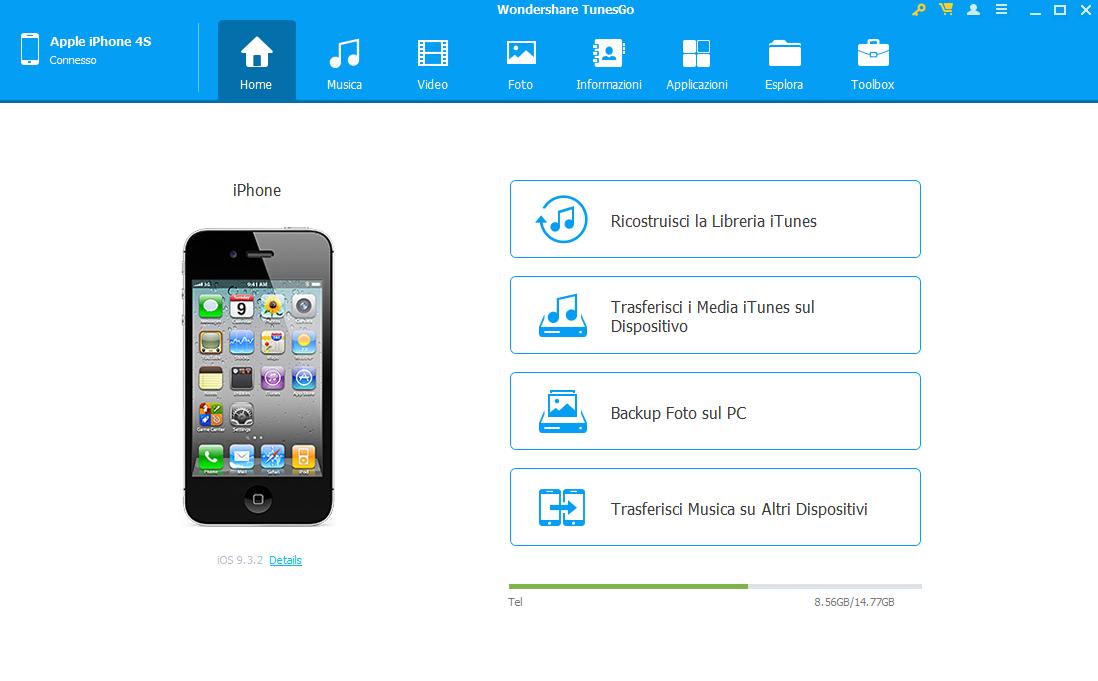
Le opzioni principali si trovano sul lato destro dello schermo e sono permanentemente disponibili per fare clic su ciò che aiuta a mantenere un buon flusso di lavoro. In alto vedrai invece le categorie dei dati gestibili col programma: Musica, Video, Foto, Informazioni (SMS e Contatti), Applicazioni, Esplora, Toolbox. Nel complesso, l’interfaccia è reattiva, ben progettata e intuitiva da usare.
Backup ed esportazione
Potresti pensare che iCloud o iTunes riesca a fare un backup completo con tutti i dati, ma in realità memorizza solo gli acquisti di iTunes: la musica che hai acquistato o scaricato altrove non viene salvata nel backup. Quindi, se hai perso la tua libreria di iTunes e non hai un backup locale, la sincronizzazione automatica del tuo iDevice potrebbe cancellare i tuoi brani “non iTunes” – TunesGo impedisce che ciò accada.
Quando si desidera eseguire il backup o esportare il contenuto dal proprio dispositivo iOS, TunesGo offre un approccio flessibile. Se, ad esempio, vuoi trasferire brani dal tuo iDevice, puoi scegliere di copiarli su una libreria di iTunes, una cartella sul tuo computer / unità esterna, o un altro iDevice. Stessa cosa per le altre tipologie di dati come foto, video, contatti, messaggi…

Trasferimenti diretti tra dispositivi iOS e Android
TunesGO è in grado di copiare direttamente dati tra due iPhone, o tra iPhone e Android o tra due Android. Questa è una funzionalità che iTunes non ha.

Lettore multimediale incorporato e visualizzatore di immagini
Prima di esportare file da iPhone sul computer è sempre utile poter visualizzare l’anteprima dei file. TunesGo è dotato di un semplice lettore multimediale per canzoni / video e ha anche un visualizzatore per le foto.
Contatti e Backup SMS
TunesGo è ottimo per eseguire rapidamente il backup anche di altri tipi di dati sul tuo dispositivo iOS. Oltre alle foto, sono disponibili anche opzioni per i contatti e il backup dei messaggi SMS. Se si dispone di un elenco di contatti che si desidera esportare, TunesGo può eseguire il backup in diversi formati che includono: vCard, CSV, Outlook Express, Outlook e alcuni altri. TunesGo ha anche un editor di contatti integrato che ti consente non solo di modificare le informazioni ma anche di trovare uno strumento di ricerca duplicati per eliminare i duplicati prima di eseguire il backup.

Importazione
Il focus finora in questa recensione è stato su cosa può fare TunesGo durante il trasferimento da un iDevice. Tuttavia, quali sono le sue capacità se si desidera importare i media? Per i media, il programma supporta una buona selezione di formati. Se rileva che i file che stai importando non è in un formato Apple, chiede se vuoi convertirli in versioni ottimizzate per iOS. Abbiamo provato una selezione di formati audio e video “non Apple “e siamo rimasti colpiti dal modo in cui TunesGo ha gestito l’intero processo.
Gestione della playlist
Anche le playlist possono essere create in TunesGo. Puoi crearli da zero e aggiungere / rimuovere brani senza dover utilizzare iTunes. C’è anche un’opzione per aggiungere una playlist dal computer. Tuttavia, piuttosto che convertirne uno in un formato particolare come WPL, M3U, ecc., TunesGo prende una cartella sul tuo computer e crea una playlist in uscita.
Queste sopra elencate sono solo alcune caratteristiche di TunesGO che lo rendono perfetto per collegare iPhone al PC/Mac e avere pieno controllo del dispositivo. Provalo adesso!

